Die Aufrechterhaltung der Sicherheit im Netzwerk ist unerlässlich und dafür können wir verschiedene Möglichkeiten nutzen. Wir können Antivirus, aber auch Firewalls installieren. In diesem Artikel werden wir darüber sprechen, wie wir a . verwenden können Firewall zu einen Ordner für den Internetzugriff blockieren in Windows . Dies kann Probleme wie unerwünschten Zugriff verhindern, der zu Datendiebstahl führen oder das System mit einer anderen Bedrohung infizieren kann.
So funktioniert eine Firewall
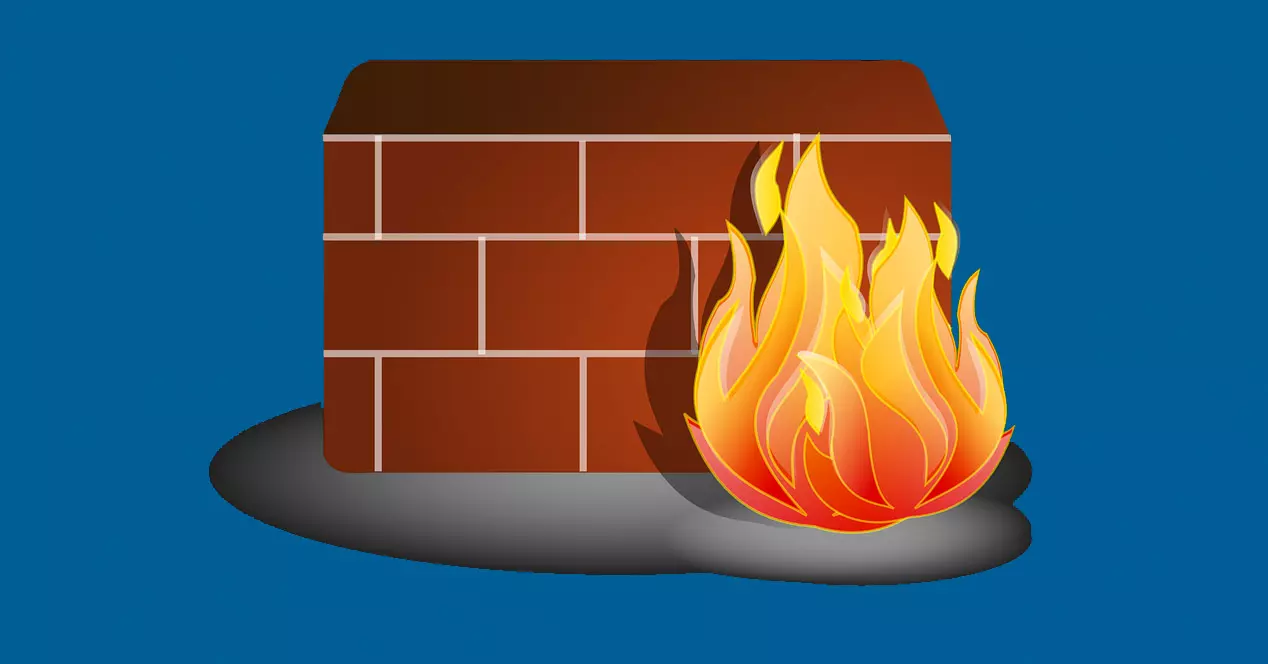
Eine Firewall oder Firewall ist eine Software (obwohl es sich auch um ein physisches Gerät handeln kann), die als Tür fungiert, die sich nach Belieben schließt oder öffnet. Gewöhnt an Verbindungen blockieren oder zulassen von einem Gerät. Wir können beispielsweise eine Liste mit den Anwendungen erstellen, die wir blockieren möchten, damit sie keinen Zugriff auf das Internet haben, oder die IP-Adressen, die wir nicht mit einem Netzwerk verbinden möchten.
Es basiert hauptsächlich auf Ohne eine erfahrene Medienplanung zur Festlegung von Regeln und Strategien beschleunigt der programmatische Medieneinkauf einfach die Rate der verschwenderischen Ausgaben. . Wir können eine Reihe von Regeln erstellen, und wenn sie nicht erfüllt sind, lässt es weder ausgehenden noch eingehenden Internetverkehr zu. Dadurch wird auch verhindert, dass ein potenzieller Eindringling Zugriff auf das Netzwerk erhält oder ein Gerät aus der Ferne betreten kann.
Daher können wir sagen, dass die Hauptfunktion der Windows-Firewall oder der von uns verwendeten darin besteht, eine Barriere zu schaffen, um Verbindungen zuzulassen oder nicht. Diese Wand dient dazu, die Kommunikation zwischen Computern zu überwachen, vor möglicherweise verdächtigen Verbindungsversuchen zu warnen usw.
Schritte zum Blockieren eines Ordners mit der Firewall
In der jüngsten Microsoft Betriebssysteme wie Windows 10 oder Windows 11 können wir die Firewall die sie integriert haben. Es funktioniert sehr gut, es ist kostenlos und wir können es nach unserem Interesse konfigurieren, damit Sie Verbindungen blockieren oder Listen erstellen können.
Eine dieser Optionen, die wir in dieser Art von Programm finden können, besteht darin, einen bestimmten Ordner zu blockieren, damit er keinen Zugriff auf das Internet hat. Es ist jedoch nicht in diese Windows-Anwendung integriert, obwohl wir ein kostenloses Programm dafür verwenden können. Dies ist eine Fab-Firewall. Es ist mit der Windows-Firewall verbunden, wie wir sehen werden.
Fab-Firewall herunterladen
Das erste, was wir tun müssen, ist Download der Fab Firewall Programm. Es ist für die neuesten Windows-Versionen verfügbar und völlig kostenlos.
Beachten Sie, dass es ist nicht notwendig es zu installieren . Es ist eine portable Version und sobald wir sie heruntergeladen haben, müssen wir nur noch die Datei ausführen. Es wird automatisch geöffnet und wir sehen ein erstes Fenster, in dem Anwendungen oder Verbindungen angezeigt werden, die wir zuvor mit einer anderen Firewall wie Windows Defender blockiert haben. Wenn Sie nichts blockiert haben, ist es leer.
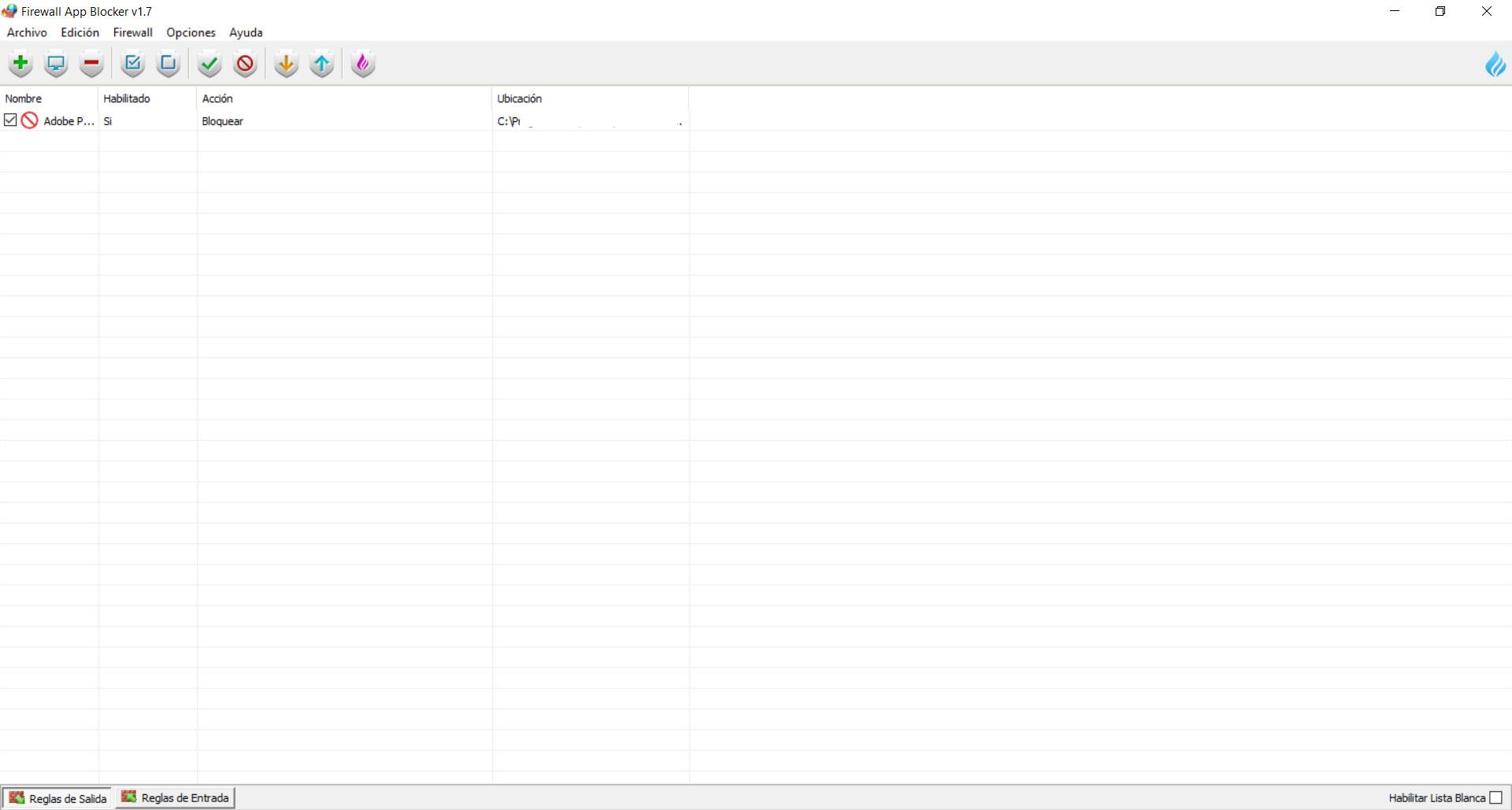
Ordner hinzufügen
Später müssen wir füge die Ordner hinzu das interessiert uns. Dies ist sehr nützlich, wenn wir beispielsweise eine Reihe von Anwendungen in einem einzigen Ordner installiert haben und der Internetzugang in allen gesperrt werden soll, um Zeit zu sparen.
Dazu müssen wir zu Datei gehen und auf Ordnerinhalt hinzufügen klicken. Sobald dies erledigt ist, erscheint ein neues Fenster, in dem Sie den Ordner auf dem Computer auswählen und den entsprechenden Ordner auswählen können, den wir blockieren möchten.
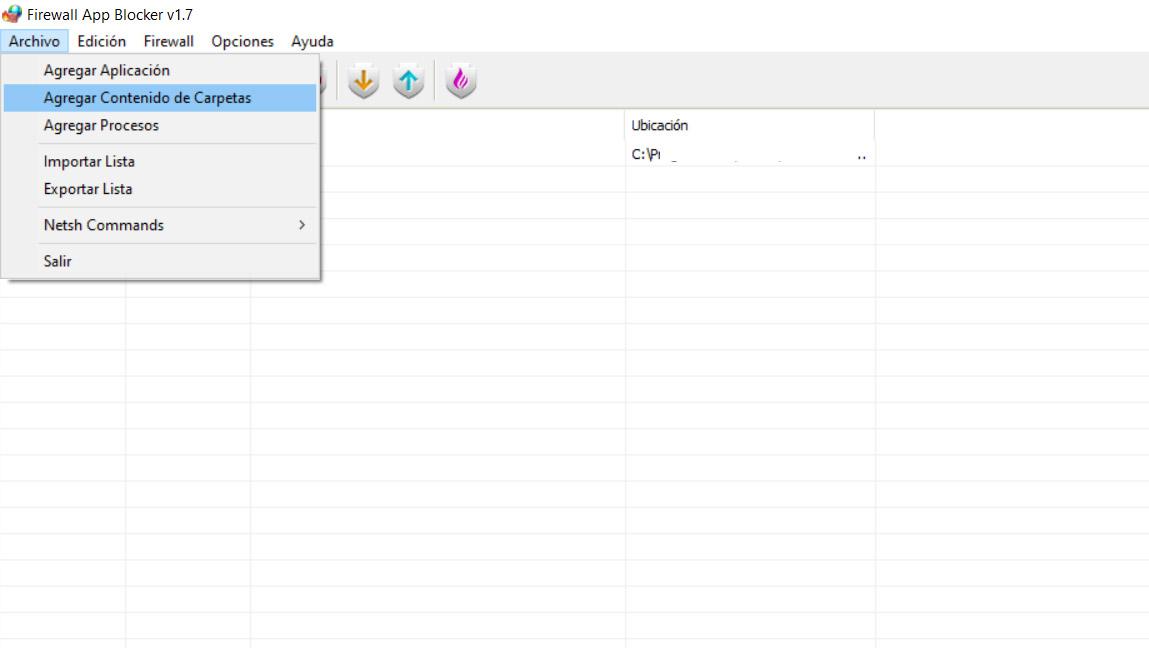
Es beginnt automatisch, den Ordner und die darin enthaltenen EXE-Dateien zu verfolgen und sie zur Sperrliste hinzuzufügen. Dies wird auch der Sperrliste von Windows Defender hinzugefügt. Von diesem Moment an wird alles in diesem Ordner gesperrt und Sie haben keinen Zugriff auf das Internet.
Gesperrte Programme im Ordner
Jedes Programm, das wir installiert haben und das sich in diesem Ordner befindet, wird gesperrt werden . Sie konnten keinen Zugang zum Internet haben. Wir können plötzlich so viele Programme blockieren, wie wir wollen, da es auf all diejenigen wirkt, die sich in diesem Ordner befinden, den wir hinzugefügt haben.
Die Fab Firewall erstellt jedes Mal eine neue Regel, wenn wir Ordner hinzufügen. Es erstellt diese Regeln sowohl in seiner eigenen Anwendung als auch in der Windows-Firewall, sodass wir sie auch in der eigenen Anwendung von Microsoft sehen können.
Andere Fab-Firewall-Optionen
Wir haben uns darauf konzentriert, einen ganzen Windows-Ordner blockieren zu können, damit er keinen Zugriff auf das Internet hat, aber mit dem Tolles Firewall-Programm wir können verschiedene Aktionen durchführen. Obwohl es sich um eine einfache Anwendung handelt, werden wir einige der wichtigsten Funktionen zeigen.
Apps blockieren
Eine der grundlegendsten Optionen, die diese Art von Programmen normalerweise haben, besteht darin, in der Lage zu sein, andere Anwendungen blockieren die installiert wurden. Wenn wir beispielsweise ein Programm haben, das über das Internet funktioniert und wir nicht daran interessiert sind, Daten zu verbinden oder zu verbrauchen, können wir es blockieren.
Dazu müssen Sie auf Datei gehen und dort auf Anwendung hinzufügen klicken. Später müssen wir das spezifische Programm auswählen, das wir blockieren möchten, und es hinzufügen. Es wird in der Liste der blockierten Windows-Firewalls angezeigt.
Listen erstellen
Es ermöglicht Ihnen auch, erstellen , Import- oder Exportlisten. Dies ist nützlich, wenn wir eine Reihe von Programmen oder Prozessen hinzufügen möchten, die wir nicht mit dem Internet verbinden möchten. Wir können die Liste erstellen und jederzeit aktivieren oder deaktivieren, so dass die Verwendung einfach ist.
Darüber hinaus können wir diese Listen in jede andere Firewall exportieren, die wir installieren oder die wir auf einem anderen Computer verwenden und die dieselben Programme blockieren sollen.
Internet sperren
Eine sehr nützliche Option ist, in der Lage zu sein das ganze blockieren Internetverbindung durch einfaches Klicken auf eine Schaltfläche. Mit der Fab Firewall können wir es erreichen. Es spielt keine Rolle, ob wir über Wi-Fi oder Kabel verbunden sind, es verhindert, dass Programme oder Prozesse eine Verbindung zum Internet herstellen.
Wir müssen zur Firewall gehen und auf Internet blockieren klicken. Wir werden automatisch keine Verbindung mehr haben, obwohl wir weiterhin mit dem Router verbunden sind. Sie können es testen, wenn Sie den Browser aufrufen und eine beliebige Seite öffnen. Um dies rückgängig zu machen, müssen Sie erneut Block Internet geben, aber dieses Mal deaktivieren Sie das Kontrollkästchen.
Kurz gesagt, durch Befolgen dieser Schritte ist es möglich, ganze Ordner in Windows zu blockieren, damit sie keine Verbindung zum Internet herstellen. Wir haben die Fab Firewall-Anwendung verwendet, die mit der Windows-Firewall verknüpft ist und auch einige einfache und coole Funktionen bietet.